Windows 11’de Başlat Menüsü Ve Görev Çubuğu Rengini Tema Değişikliği Yapmadan Anında Değiştir!

Windows 11 varsayılan olarak Açık temada gelmektedir. Ve açık tema bizlere herhangi bir renk değişikliği yapmamıza izin vermez. Çünkü Microsoft tarafından izin verilmemektedir. İsterseniz hemen kontrol edebilirsiniz.
Başlat menüsüne tıklayın. Ardından ayarlar
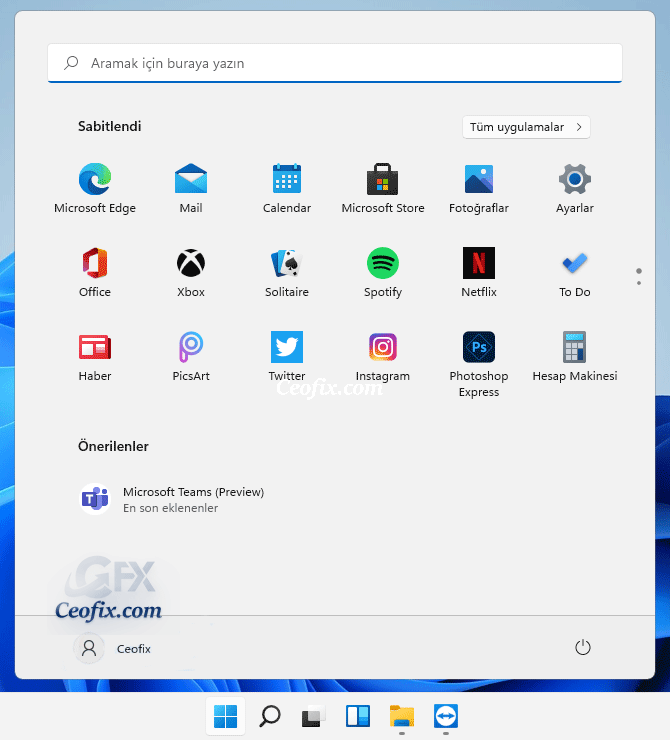
Kişiselleştirme ve renklere tıklayın.

Gördüğünüz gibi başlangıç ve görev çubuğunda vurgu rengini göster gridir.
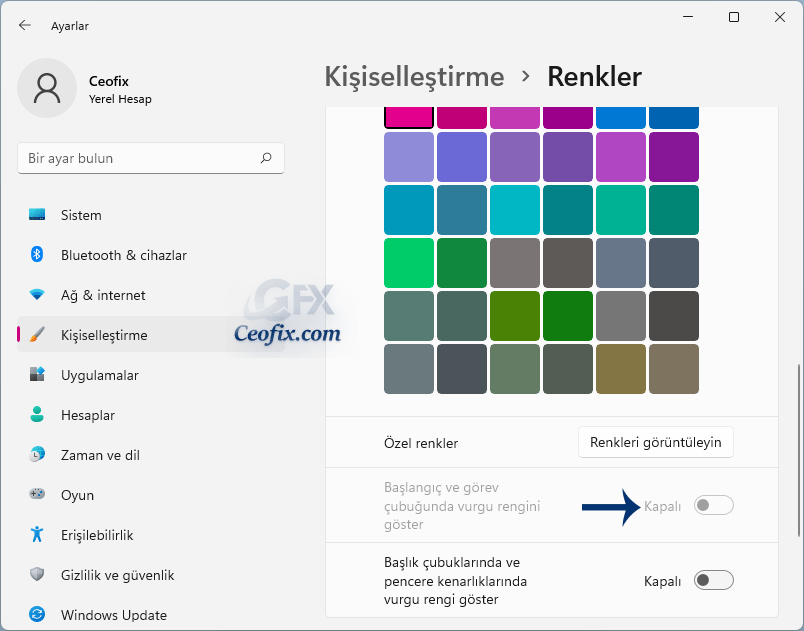
Bu anahtar açık konumda olmadığı için renk değişimi yapamazsınız. “başlangıç ve görev çubuğunda vurgu rengini göster ” anahtarı windows modunu siyah yaptığınızda açılır.
İlgili konu burada –>> Windows 11’de Başlat, Görev Çubuğu Neden Gri Görünüyor? (ceofix.com)
Lakin ufak bir .reg kaydı yada bir .VBS ile ile tek tıkla tema değiştirmeden görev çubuğu başlat menüsünün rengini açık temada iken değiştirebiliriz.
Açık temada başlat menüsü ve görev çubuğu rengi nasıl değiştirilir?
1- Windows+R ile Çalıştır kutusunu açın.
2- Regedit yazın ve Enter’a basın. Kayıt Defteri Düzenleyicisi penceresini açılacaktır.
3. Aşağıdaki kayıt defteri anahtarına gidin: ( Yoksa oluşturun.)
HKEY_CURRENT_USER\Software\Microsoft\Windows\CurrentVersion\Themes\Personalize
“ColorPrevalence” Kayıt Değerini seçin ve Değerini “0”dan “1”e değiştirin.
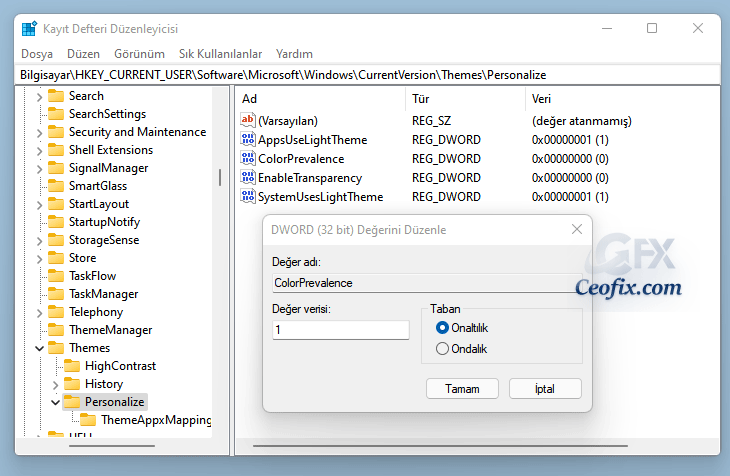
Windows 11 bilgisayarınızı yeniden başlatmanıza gerek yoktur. Değişiklik hemen yapılır. Artık, Başlat menüsü ve görev çubuğunu, seçtiğiniz renk ile değiştirebilirsiniz. Açık temaya geri almak için aynı yere gidin ve Değer verisini 0 olarak ayarlayın.
.reg kaydı ile uğraşmak istemezseni yada .reg kaydına aşina değilseniz ve sistemin bozulmasından korkuyorsanız aşağıdaki scripti’i indirip tek tık ile bu işlemi korkmadan daha kolay yolan yapabilirisiniz.
Makale sonundaki indirdiğiniz zip dosyasına sağ tıklayın ve buraya ayıkla deyip zipten çıkartıın.
Gorev_cubugu_rengi.vbe dosyasına çift tıklayın. Kullanıcı hesabı denetimi açılacaktır. Evet butonuna tıklayın.
“Başlat ve görev çubuğu rengi değiştirildi” penceresi açılacak. Tamam butonuna tıklayın ve bekleyin. Windows renkler sayfası açılacak. Buradan istediğiniz renge tıklayın.
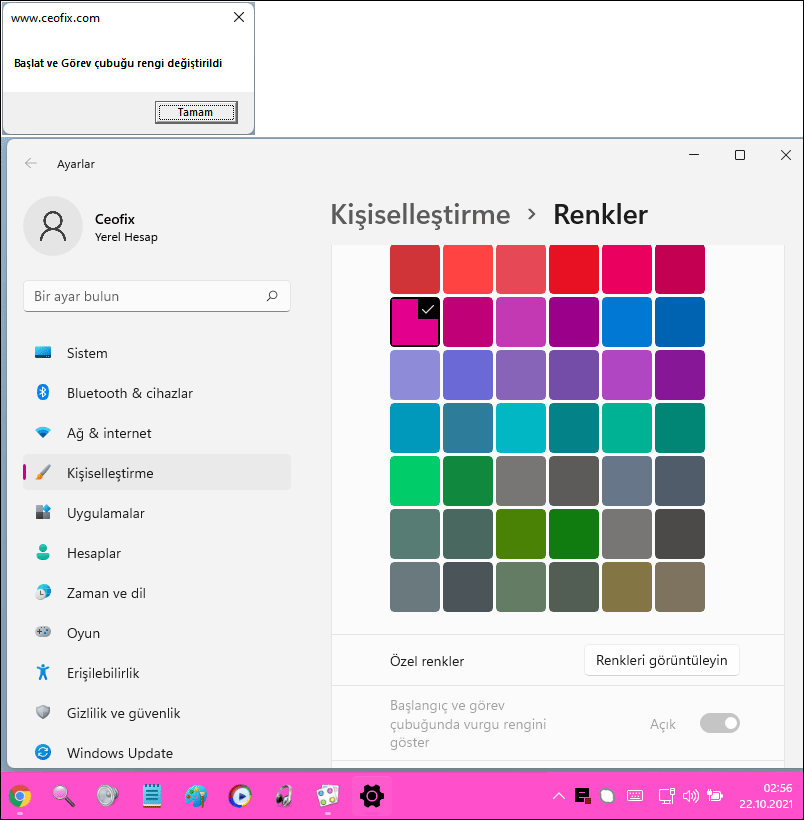
Açık temaya geri dönmek isterseniz, Gorev_cubugu_rengi.vbe dosyasına çift tıklayın. Kullanıcı hesabı denetimi açılacaktır. Evet butonuna tıklayın.
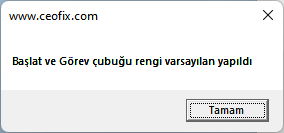
“Başlat ve Görev çubuğu rengi varsayılan yapıldı” penceresi açılacak. Tamam butonuna tıklayın.
Hepsi bu kadar.
Aşağıdaki konularda ilginizi çekebilir:
Windows 10: Görev Çubuğu Rengi Özel Tema’da Neden Değişmiyor
Windows 10 Görev Çubuğu Rengi Değişmiyor
Windows 11’de Son Açılan Dosya ve Klasörleri Göster Ya da Gizle
Windows 11’de Eski Ve Yeni Bağlam Menüsü Nasıl Kullanılır?
Windows 11’de Hızlı Eylemleri Düzenle (ceofix.com)
Windows 11’de WiFi Nasıl Açılır ve WiFi’a Nasıl Bağlanılır (ceofix.com)
Windows 11’de Ekran Parlaklığını Değiştirmenin Yolları (ceofix.com)
Windows 11’de Dosya Uzantılarını Göster Veya Gizle (ceofix.com)
Windows 11’de Laptop Kapağını Kapatınca Bilgisayar Uyumasın (ceofix.com)

Harika bir paylaşım küçük kızım buna bayıldı ellerinize sağlık
@Gülbahar kiraz
Rica ederim. Sevindim.